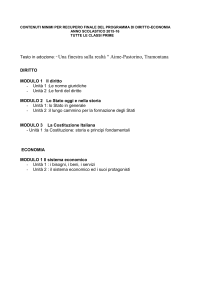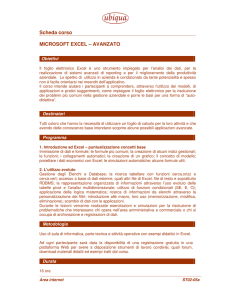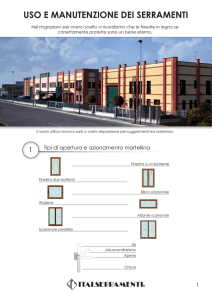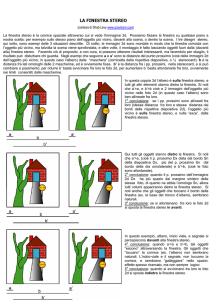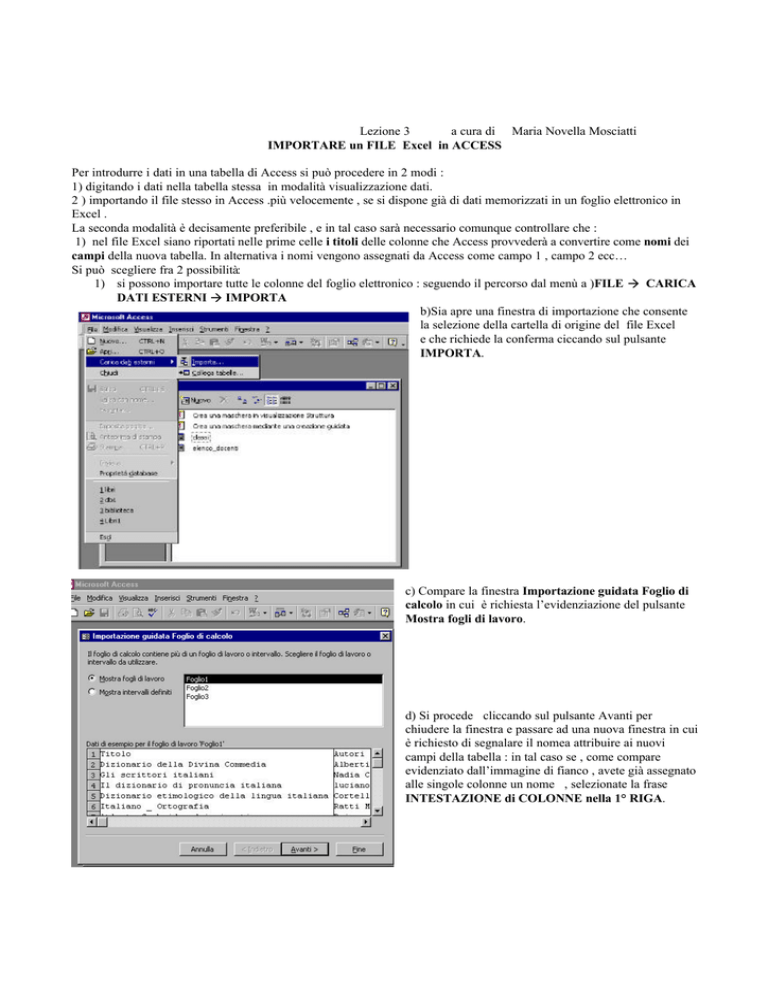
Lezione 3
a cura di Maria Novella Mosciatti
IMPORTARE un FILE Excel in ACCESS
Per introdurre i dati in una tabella di Access si può procedere in 2 modi :
1) digitando i dati nella tabella stessa in modalità visualizzazione dati.
2 ) importando il file stesso in Access .più velocemente , se si dispone già di dati memorizzati in un foglio elettronico in
Excel .
La seconda modalità è decisamente preferibile , e in tal caso sarà necessario comunque controllare che :
1) nel file Excel siano riportati nelle prime celle i titoli delle colonne che Access provvederà a convertire come nomi dei
campi della nuova tabella. In alternativa i nomi vengono assegnati da Access come campo 1 , campo 2 ecc…
Si può scegliere fra 2 possibilità:
1) si possono importare tutte le colonne del foglio elettronico : seguendo il percorso dal menù a )FILE à CARICA
DATI ESTERNI à IMPORTA
b)Sia apre una finestra di importazione che consente
la selezione della cartella di origine del file Excel
e che richiede la conferma ciccando sul pulsante
IMPORTA.
c) Compare la finestra Importazione guidata Foglio di
calcolo in cui è richiesta l’evidenziazione del pulsante
Mostra fogli di lavoro.
d) Si procede cliccando sul pulsante Avanti per
chiudere la finestra e passare ad una nuova finestra in cui
è richiesto di segnalare il nomea attribuire ai nuovi
campi della tabella : in tal caso se , come compare
evidenziato dall’immagine di fianco , avete già assegnato
alle singole colonne un nome , selezionate la frase
INTESTAZIONE di COLONNE nella 1° RIGA.
e) Se avete intenzione di creare una nuova tabella con
l’importazione dei dati da Excel evidenziate Tabella
nuova e procedete con Avanti .
f) E’ possibile già introdurre un indice sul campo che
compare evidenziato in nero e in tal caso si può agire
quando compare la successiva finestra selezionando
SI nel riquadro INDICIZZATO o in alternativa
mantenere la dicitura NO e procedere Avanti
Le finestre successive vi offrono le possibili alternative
: se selezionate NO nello spazio INDICIZZATO
allora Access vi propone l’aggiunta di una chiave
primaria indicizzata che comparirà nella tabella
sottoforma di colonna numerata, come nella finestra
successiva . In questo caso Access vi segnala
che ogni tabella creata deve avere un criterio
di identificazione dei dati in modo univoco (
chiave primaria ) che viene espresso dalla
presenza di un INDICE.
Se non volete accettare il campo ID come campo
indicizzato ( vedi immagine di fianco ) ma volete
scegliere un altro campo da indicizzare , scegliendo fra
quelli compresi nella tabella , allora non selezionate la
prima opzione , ma selezionate la successiva Chiave
primaria definita dall’utente e cliccate su Avanti.
g) A questo punto dovete segnalare il campo da
indicizzare fra quelli che compariranno di volta in volta
, selezionatene solo uno che apparirà nero e procedete
nell’importazione. L’ultima finestra vi richiederà il
nome da assegnare alla nuova tabella di Access ( se
avete selezionato l’opzione precedente nuova tabella)
Digitate il nome e chiudete confermando la scelta.
Comparirà nella finestra del Database una nuova tabella
con il nome da voi assegnato che potrete aprire nelle 2
modalità consentite , visualizzazione struttura e
visualizzazione foglio dati , come già appreso.
Maria Novella Mosciatti
Multimedialità , didattica e gestione delle reti
ITSOS M. Curie
20063 Cernusco s/Naviglio (MI)
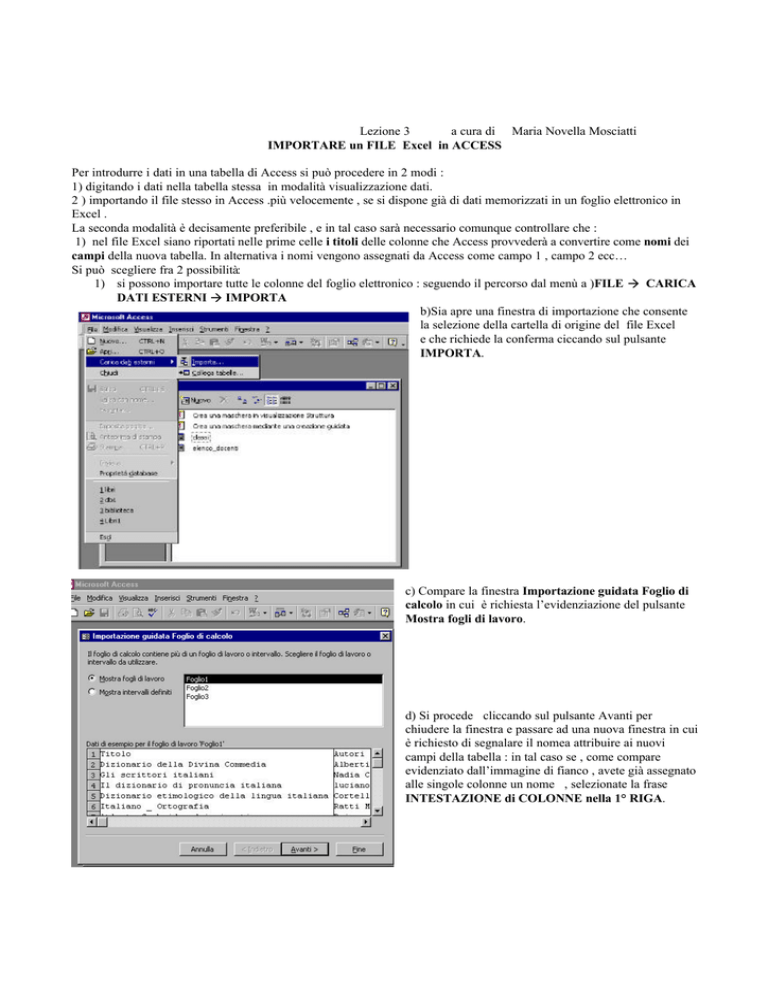
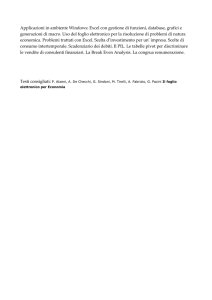

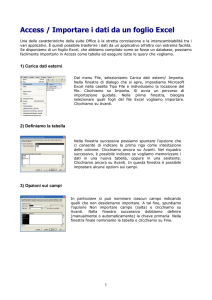
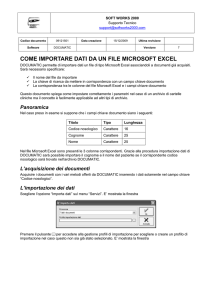

![1. [10 punti] Implementare in Java i seguenti](http://s1.studylibit.com/store/data/001012832_1-08ab0fb25948e9d6c65914fc32cdab12-300x300.png)